Automatische actie tags beheren
In deze handleiding leggen we uit hoe je tags voor Automatische acties beheert en toekent.
Het is mogelijk om Automatische acties een tag te geven. Bijvoorbeeld als je de automatische acties wilt onderverdelen in verschillende onderwerpen om ze makkelijk terug te vinden of een andere reden waarom je de automatische acties makkelijk wilt kunnen filteren.
Tags aanmaken
Voor je een tag kunt toekennen, is het belangrijk dat je deze eerst aanmaakt. Dit kun je doen via Instellingen > Tags > Automatische actie tags > Nieuwe Automatische actie tag toevoegen.
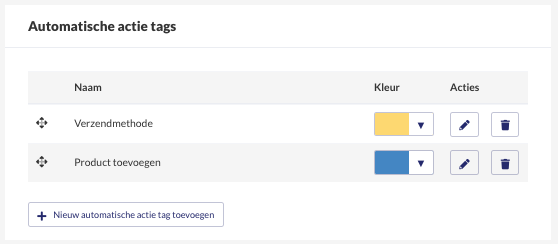
Toekennen van tag aan een Automatische actie
Om een tag toe te voegen aan een automatische actie, ga je naar Instellingen > Automatische acties > klik op de Automatische actie > klik op het label icoon.

Vervolgens verschijnt er een pop-up waarin je de gewenste tag kunt selecteren. Je herkent welke tags je al hebt geselecteerd door het vinkje aan het einde van de regel. Klik na het selecteren op "Opslaan".
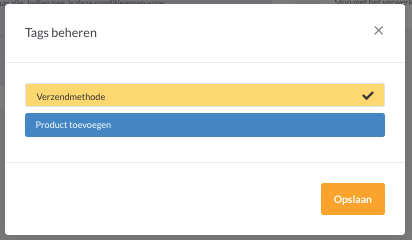
Verwijderen van tag van een Automatische actie
Om een tag te verwijderen van een Automatische actie, ga je naar Instellingen > Automatische acties > klik op de Automatische actie > klik op het label icoon.
Vervolgens verschijnt er een pop-up waarin je de tags kunt beheren. Je verwijdert een tag door op een reeds geselecteerde tag te klikken. Wanneer je dit doet, zie je dat het vinkje aan het einde van de regel verdwijnt. Klik na het deselecteren op "Opslaan".
Automatische acties filteren op basis van tags
Op de overzichtspagina van Automatische acties kan je de acties filteren obv tags. Klik rechts bovenin de overzicht pagina op "Filteren op tags". Klik hier één of meer tags aan om een filter te maken in de Automatische acties. Door meerdere tags te selecteren worden acties getoond met tag A én tag B.

Vragen?
Nu weet je hoe je tags voor Automatische acties aanmaakt en beheert. Zijn er toch nog onduidelijkheden, heb je andere vragen of ideeën? Neem dan contact met ons op, wij helpen je graag!
